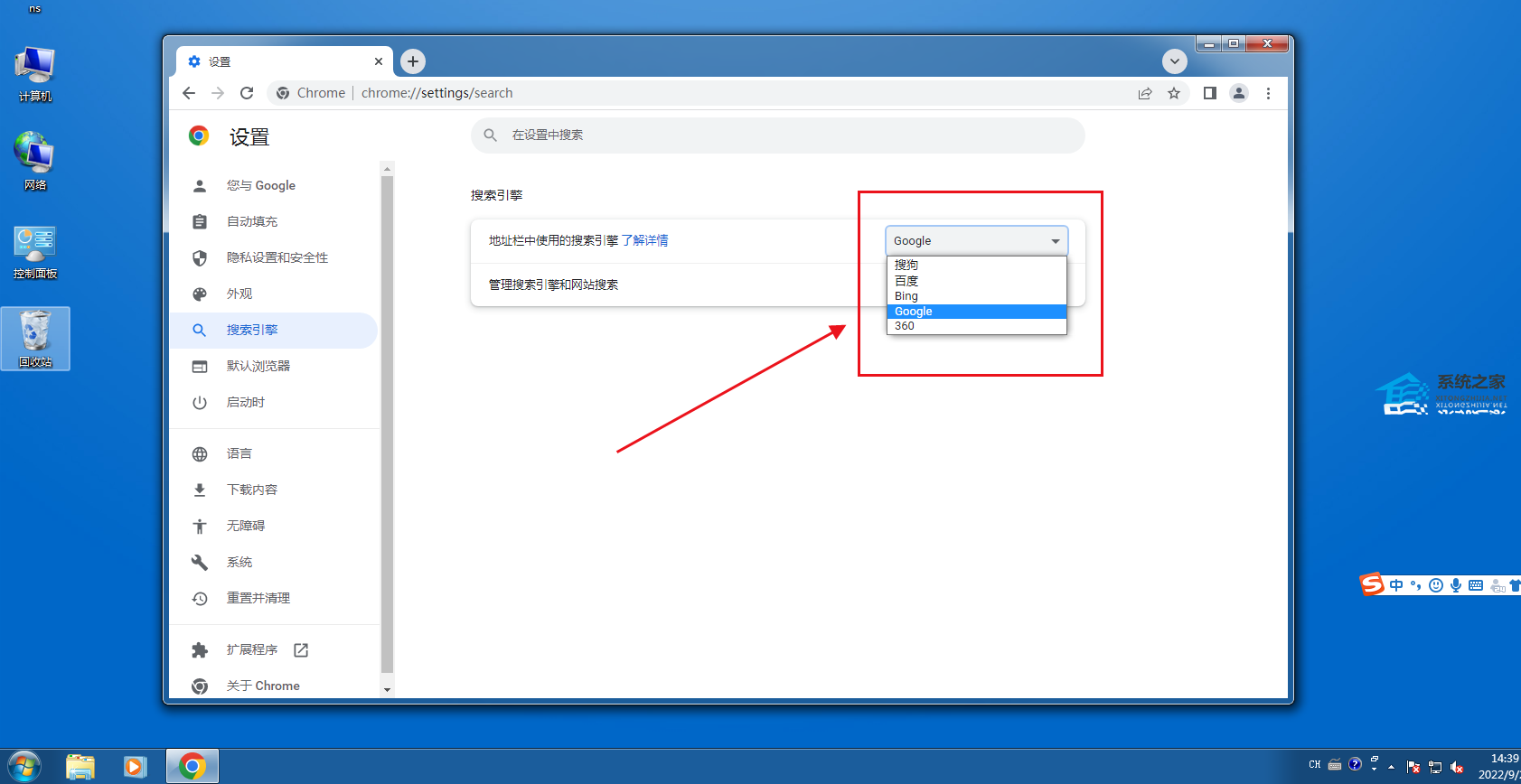- 编辑:飞飞系统
- 时间:2023-11-12
Word文档字体无法更改怎么办?找到文档文件并右键单击它,单击底部的属性选项。您需要取消选中只读选项并按应用按钮才能成功修改字体。下面小编给大家带来了解决Word文档字体无法修改问题的教程。
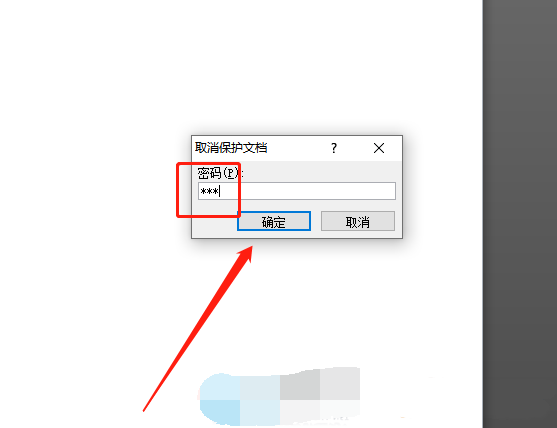
Word文档字体不能修改的解决教程
方法一:
1、用户首先在电脑桌面上找到文档文件,然后右键单击它。
2、此时会看到弹出右键菜单,用户需要点击底部的属性选项。
3. 将打开文档文件的属性窗口。在默认的常规选项卡中,用户可以看到属性是只读的。用户需要取消选中只读选项并按应用按钮才能成功修改字体。
方法二:
1、用户在wps软件中打开文档文件,进入编辑页面。
2.然后点击页面顶部的审核选项,会显示各种选项。用户现在可以看到限制编辑被选中,这意味着文档文件受到保护。用户单击限制编辑选项。
3、此时页面右侧会弹出一个侧窗,用户需要按左下角的停止保护按钮。
4. 将打开取消保护文档窗口。用户需要输入密码并按“确定”按钮。
5.最后,用户选择页面上的所有字体,单击菜单栏中的开始选项,然后单击显示的选项卡中该字体的下拉箭头,将展开各种字体选项。
6、小编以隶书为例。设置完成后,你会发现所有的文档字体都被改变了。